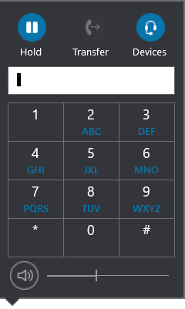Skype для бизнеса Skype для бизнеса Online Skype для бизнеса Online, предоставляемый 21Vianet Skype для бизнеса basic Skype для бизнеса Online, предоставляемый 21Vianet — Центр администрирования Еще. Меньше
Примечание: Мы стараемся как можно оперативнее обеспечивать вас актуальными справочными материалами на вашем языке. Эта страница переведена автоматически, поэтому ее текст может содержать неточности и грамматические ошибки. Для нас важно, чтобы эта статья была вам полезна. Просим вас уделить пару секунд и сообщить, помогла ли она вам, с помощью кнопок внизу страницы. Для удобства также приводим ссылку на оригинал (на английском языке).
Skype для бизнеса автоматически обнаруживает ваши устройства, например гарнитуру, микрофон, динамики и камеры. Прежде чем сделать звонок, убедитесь, что к компьютеру подключено звуковое устройство. Мы настоятельно рекомендуем вам проверить звуковое устройство и видеоустройство до присоединения к собранию или звонка, чтобы убедиться, что все в порядке.
Важно: Когда Администратор настроил Skype для бизнеса, вы определили, кто может общаться с помощью Skype для бизнеса. По умолчанию вы можете общаться с другими пользователями Skype для бизнеса в вашей компании. Однако в зависимости от настроек вам может быть запрещено использовать Skype для бизнеса для общения с пользователями из других компаний и другими пользователями Skype. Если у вас возникли вопросы, свяжитесь с администратором.
Чтобы позвонить контакту с помощью Skype для бизнеса, выберите контакт и нажмите кнопку телефона. Затем выберите один из следующих вариантов звонка:
Рабочий номер, чтобы позвонить по рабочему номеру;
Новый номер. , чтобы ввести другой номер, по которому необходимо позвонить Skype для бизнеса;
Звонок Skype, чтобы позвонить контакту в Skype для бизнеса;
Голосовая почта, чтобы позвонить на голосовую почту контакта.
После установления соединения нажимайте значок микрофона в нижней части окна, чтобы выключить или включить свой звук в  , и значок наушников, чтобы завершить звонок
, и значок наушников, чтобы завершить звонок  .
.
При необходимости используйте другие элементы управления звонком:

Нажмите кнопку Элементы управления звонком для следующих вариантов:
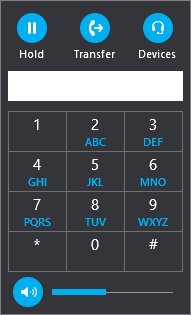
- Удержание
- Переключить на другой номер или на другого пользователя.
- Устройства для переключения на другое устройство.
- Панель набора номера, чтобы использовать автоматическую телефонную систему, например ввести код при прослушивании голосовой почты или выбрать нужный вариант при звонке в приемную.
- Громкость динамика для настройки громкости. Переместите указатель вверх и вниз, чтобы настроить громкость звука, или щелкните значок динамика в верхней части регулятора громкости, чтобы отключить звук.
Нажмите кнопку Видео для добавления видео к звонку Skype для бизнеса.
Нажмите кнопку Сообщение, чтобы обмениваться мгновенными сообщениями во время звонка Skype для бизнеса.
Нажмите кнопку Участники, чтобы пригласить другие контакты присоединиться к вызову.
Использование панели набора номера
Если для вашей учетной записи Skype для бизнеса включена корпоративная голосовая связь, вы можете использовать панель набора номера, чтобы позвонить контакту из Skype для бизнеса.
Примечание: Если вы не видите панель набора номера, у вашей организации нет нужных лицензий. Чтобы узнать, какие лицензии требуются, Группа технической поддержки должна ознакомиться с лицензией на надстройку Skype для бизнеса и Microsoft Teams.
- На главном экране Skype для бизнеса щелкните вкладку Панель набора номера.
 Внизу откроется панель набора номера.
Внизу откроется панель набора номера. 
- Введите номер телефона одним из следующих способов:
- нажимайте кнопки с цифрами на панели набора номера;
- введите номер с клавиатуры;
- вставьте скопированный номер из буфера обмена.
- Выберите Звонок. После установления соединения нажимайте значок микрофона в нижней части окна, чтобы выключить или включить свой звук, и значок наушников, чтобы завершить звонок.
Прием звонка
Когда вам позвонит контакт, на экране появится соответствующее уведомление. Чтобы ответить на звонок, нажмите это уведомление.
Если вы не хотите принимать звонок, нажмите кнопку Отклонить, чтобы отклонить звонок и отправить его в голосовую почту.
Источник: support.microsoft.com
Как совершать бесплатные звонки через Skype на мобильный телефон
Мобильные приложения Skype предоставляют ту же бесплатную услугу, что и настольное приложение
Мобильные приложения Skype доступны для телефонов Android, iPhone, мобильных устройств iPod Touch, телефонов Windows 10, телефонов Blackberry и планшетов Android и iPad. Мобильное приложение можно бесплатно загрузить из Google Play, Apple App Store и Blackberry World. Приложение предоставляет те же бесплатные звонки Skype-Skype и другие функции, популярные в версиях Skype для ПК и браузера.
Загрузите и установите приложение Skype
Версии приложения для Android, iOS и Blackberry похожи.
- Зайдите в магазин приложений для вашего конкретного устройства.
- Введите Skype в поле поиска.
- Нажмите кнопку скачать , чтобы загрузить приложение Skype на телефон.
- Откройте приложение Skype и войдите в свою учетную запись Skype или Microsoft. Если у вас нет учетной записи, нажмите кнопку Войти или создать и введите свои данные, чтобы создать учетную запись.
- Вас могут попросить выбрать тему, в зависимости от вашего устройства, и вас попросят дать приложению разрешение на синхронизацию с контактами на вашем телефоне. Если вы не хотите предоставлять Skype доступ ко всем своим контактам, вы можете добавлять людей по отдельности.
- Приложение запрашивает доступ к микрофону и камере вашего телефона для облегчения голосовых и видеозвонков и разрешения отправлять вам уведомления.
Позже вы можете изменить в разрешениях своей учетной записи любой из параметров, выбранных во время установки.
Совершая бесплатный звонок из Skype в Skype
Звонки из Skype в Skype бесплатны. Когда вы звоните на мобильный или стационарный номер кому-то, у кого нет службы Skype, вам нужен Skype Credit или подписка для покрытия стоимости. Чтобы сделать бесплатный звонок из Skype в Skype:
- Нажмите на значок + в приложении и выберите Новый вызов. Вы также можете позвонить, нажав значок телефонная трубка в верхней части приложения, чтобы открыть список самых последних вызовов, который включает звонки Skype-Skype и Skype-to звонки на стационарные или мобильные телефоны.
- В списке контактов нажмите контакт , которому хотите позвонить. Человек должен иметь учетную запись Skype, чтобы звонок был бесплатным. Вы также можете выбрать любого из вашего списка контактов, который активен и находится в сети, как показано цветной точкой на фотографии профиля человека. Эта опция более важна, когда вы используете Skype для чата, а не для звонка.
- Когда вы закончите разговор, выберите завершить звонок , если трубка направлена вниз.
Особенности приложения Skype
Используйте приложение Skype на своем мобильном телефоне для отправки и получения бесплатных сообщений, а также голосовых или видеозвонков и звонков через Skype Credit. Функции варьируются в зависимости от модели телефона, но большинство устройств поддерживают следующее:
- Бесплатные голосовые звонки всем, у кого есть Skype на любом устройстве.
- Недорогие звонки на стационарные, мобильные телефоны и в другие страны.
- Переадресация
- Обмен мгновенными сообщениями.
- Личные видеозвонки.
- Групповые аудиовызовы до 25 человек. Количество видеопотоков, допустимых для видеовызова, зависит от устройства.
- Голосовые сообщения.
- Бесплатный обмен сообщениями для индивидуальных или групповых чатов.
- СМС сообщения.
- Смайлов.
- Делитесь фотографиями, видео и документами до 300 МБ на файл.
Приложение Skype подключается через Wi-Fi или сотовый тарифный план. Безлимитный тарифный план рекомендуется для пользователей без Wi-Fi. IPod Touch и планшеты без учетной записи сотовой связи подключаются только через Wi-Fi.
Skype-совместимые устройства
С помощью приложения Skype вы можете подключиться к другому пользователю Skype на любой платформе, включая компьютеры Windows, Mac и Linux, а также пользователей Xbox One.
Skype предлагает ограниченные возможности для умных часов Apple и Wear OS (ранее Android Wear). Вы можете получать и отвечать на чаты, отправлять смайлики и управлять входящими звонками на ваших часах.
Вы можете совершать бесплатные звонки через Skype на бесплатные номера в США. Однако вы не можете набрать 911 или другой номер службы экстренной помощи.
Skype Платные звонки
Если вы хотите звонить людям, у которых нет учетных записей Skype, вам понадобится подписка Skype, кредит Skype или другой метод оплаты по факту:
- Подписка Skype – это ежемесячный тарифный план, который позволяет совершать звонки на стационарные телефоны без ограничений или с фиксированной минутой. Если вы делаете много звонков, выберите эту опцию. Подписка продлевается автоматически и предлагает экономию по стандартным тарифам Skype.
- Кредит Skype – это вариант с оплатой по мере использования. Просто купите Skype Skype и позвоните кому угодно по низким ценам. Если вы делаете всего несколько звонков, это лучший вариант, чем подписка.
- Номер Skype – это местный номер, который вы получаете по Skype и сообщаете людям, которые могут звонить вам, где бы они ни находились, в том числе из некоторых других стран.
- Skype to Go предназначен для обеспечения доступности международных звонков. Вы связываетесь со Skype и сообщаете службе международный номер, по которому хотите позвонить, и Skype дает вам новый, другой номер для набора. Тарифы низкие, и не требуется интернет или тарифный план.
Источник: solutics.ru
Как звонить по Скайпу

Сейчас Skype является популярным сервисом, с помощью которого можно организовать бесплатное видеообщение, обмениваться текстовыми сообщениями, файлами. Также с его помощью можно звонить на мобильные и стационарные телефоны по всему миру. Такая услуга платная, но имеет фиксированную стоимость независимо от страны. Подробнее рассмотрим, как позвонить по Скайпу с компьютера и мобильного телефона.
Технические требования
Чтобы разговаривать по Скайпу, кроме самой программы и компьютера (ноутбука, смартфона, планшета), необходимо присутствие микрофона и колонок (или другого источника звука). Можно использовать гарнитуру. Это специальное устройство, которое объединяет микрофон и наушники. Также подойдет беспроводная Bluetooth гарнитура, которую Skype распознает без проблем.
Невозможно организовать видеозвонок и без веб-камеры. Она может быть уже встроенной, как в ноутбуках или телефонах, или ее нужно покупать отдельно и подключать к компьютеру.
На заметку:
Для организации качественной видеосвязи необходимо позаботиться о бесперебойном доступе к интернету. Для работы с аудио потребуется канал от 128 кбит/сек, для видео – от 512 кбит/сек.
Установка программы
Установить Скайп можно как на компьютер, так и на телефон.
Источник: messengers.guru

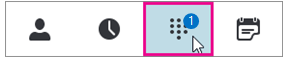 Внизу откроется панель набора номера.
Внизу откроется панель набора номера.